

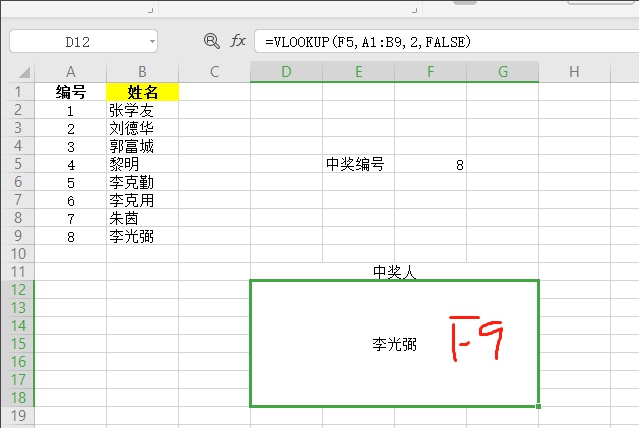
|
本站电脑知识提供应用软件知识,计算机网络软件知识,计算机系统工具知识,电脑配置知识,电脑故障排除和电脑常识大全,帮助您更好的学习电脑!不为别的,只因有共同的爱好,为软件和互联网发展出一分力! 如何在WPS中用表格制作抽奖小程序呢?下面就为大家分享WPS中用表格制作抽奖小程序的方法教程,有需要的可以来了解了解哦。 1.准备一份抽奖名单,设置中奖人和中奖编号。 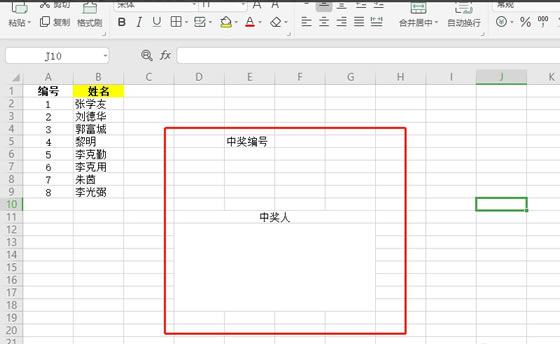
2.在中奖编号单元格输入函数=RANDBETWEEN(1,8),数值是1到参与人数。 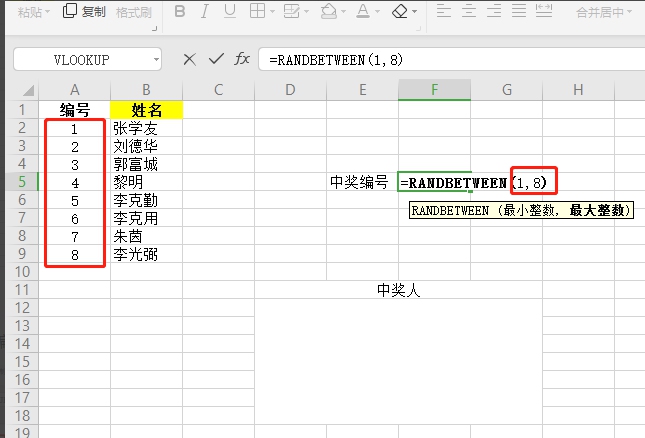
3.在中奖人的单元格输入函数:=VLOOKUP(F5,A1:B9,2,FALSE)。根据单元格输入数值。 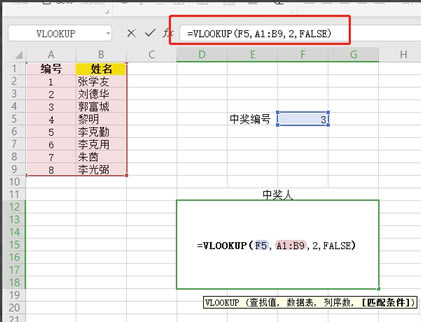
4.然后,点击中奖人单元格,按住F9就开始抽奖了,松开则停止。 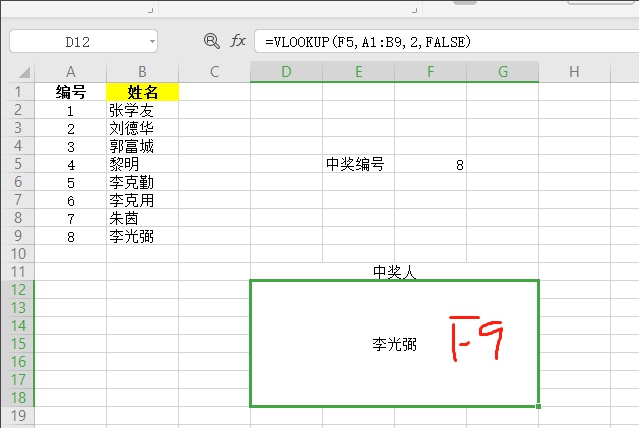
以上就是小编给大家带来的在WPS中用表格制作抽奖小程序的小技巧,更多精彩教程可以关注本站哦。 学习教程快速掌握从入门到精通的电脑知识 |
温馨提示:喜欢本站的话,请收藏一下本站!